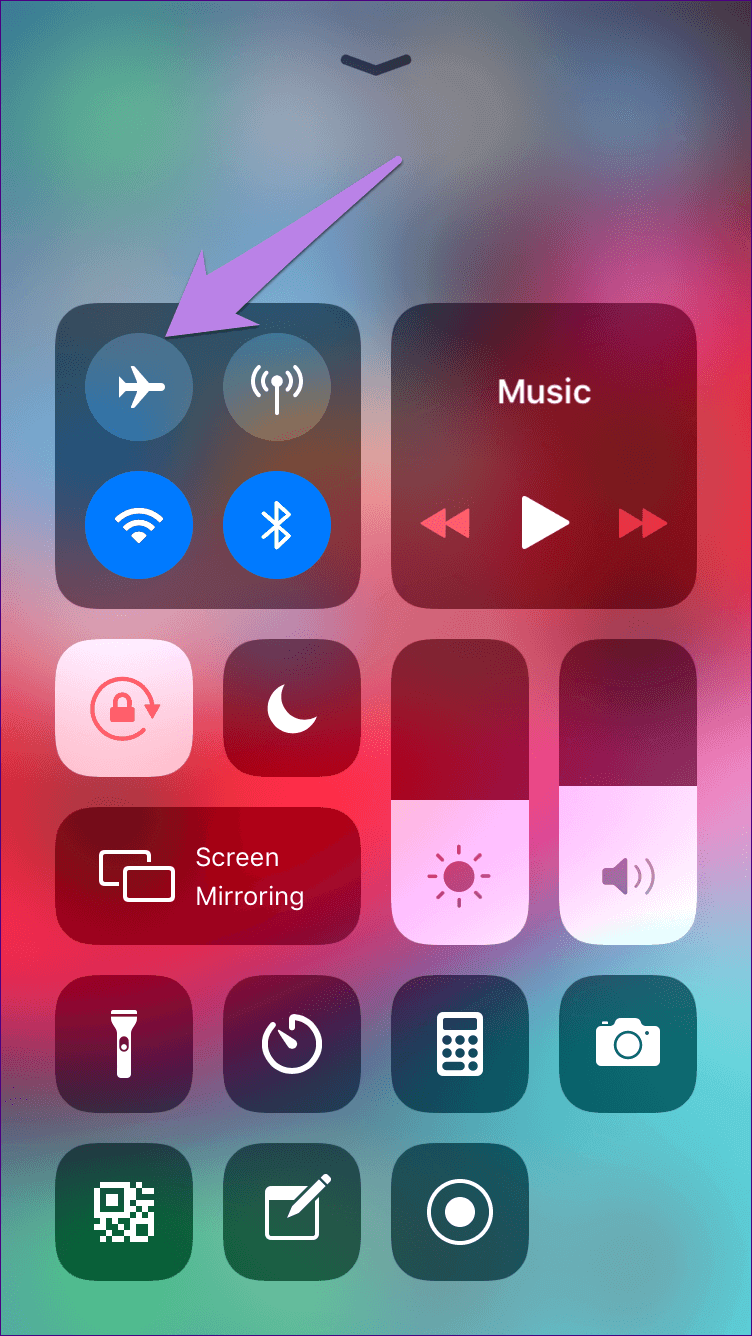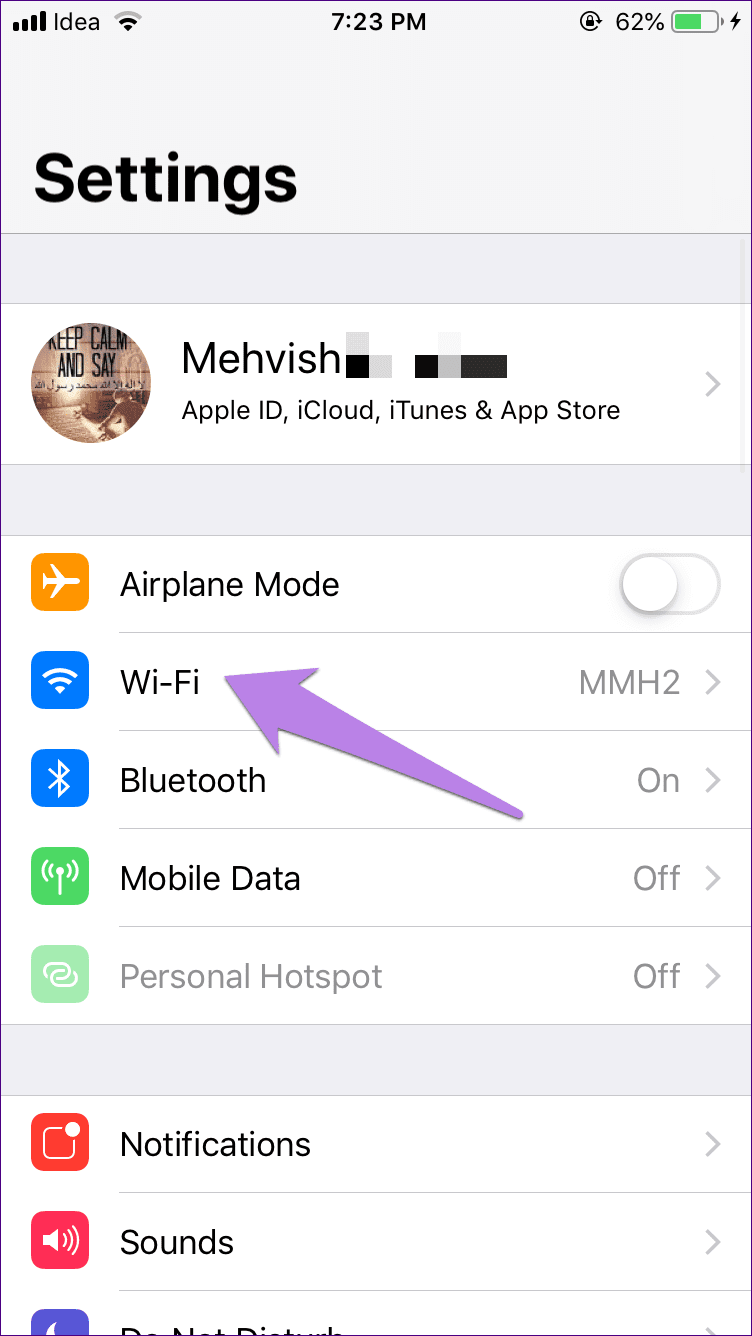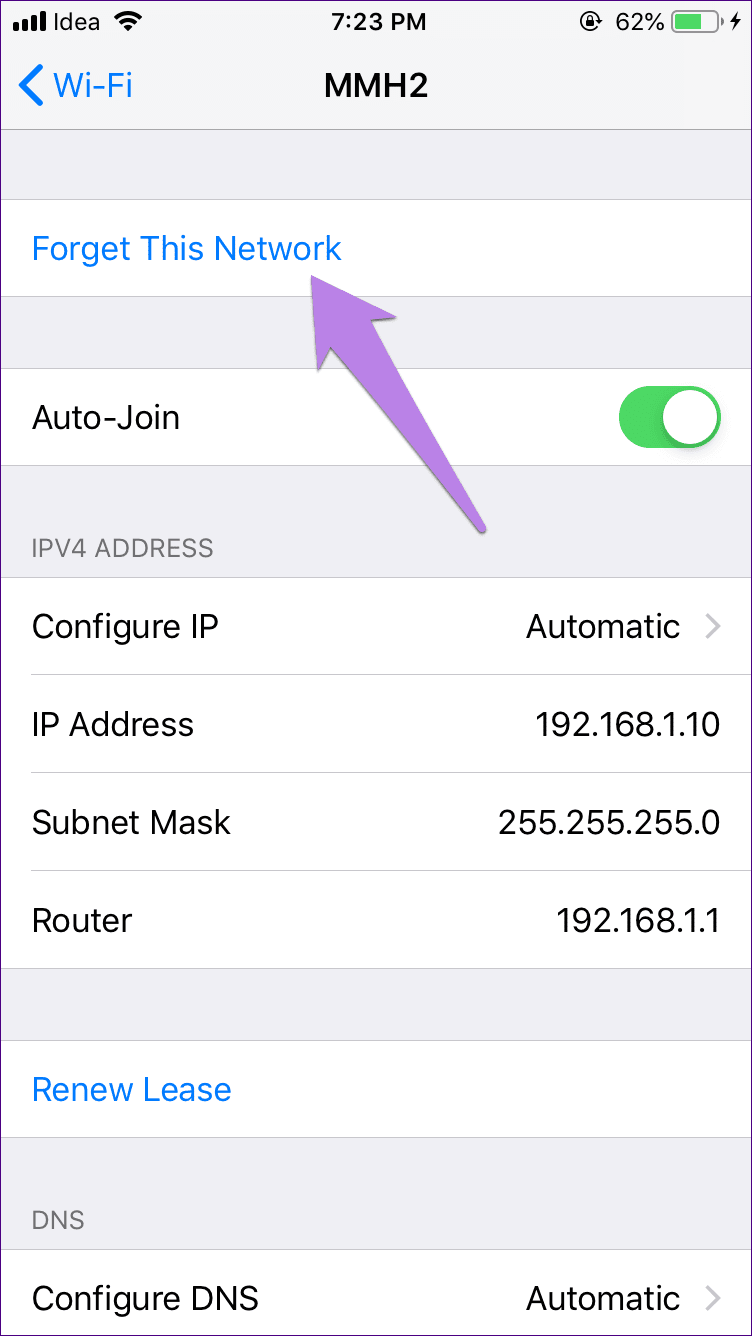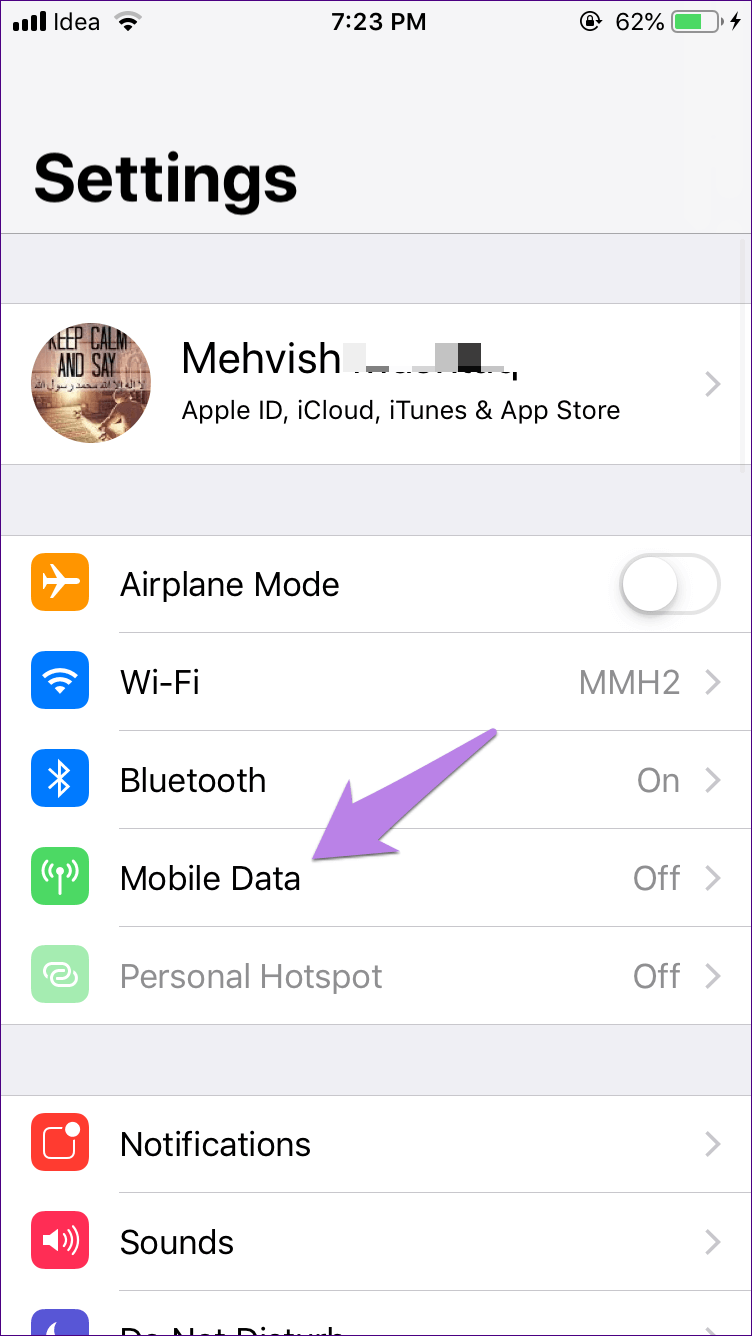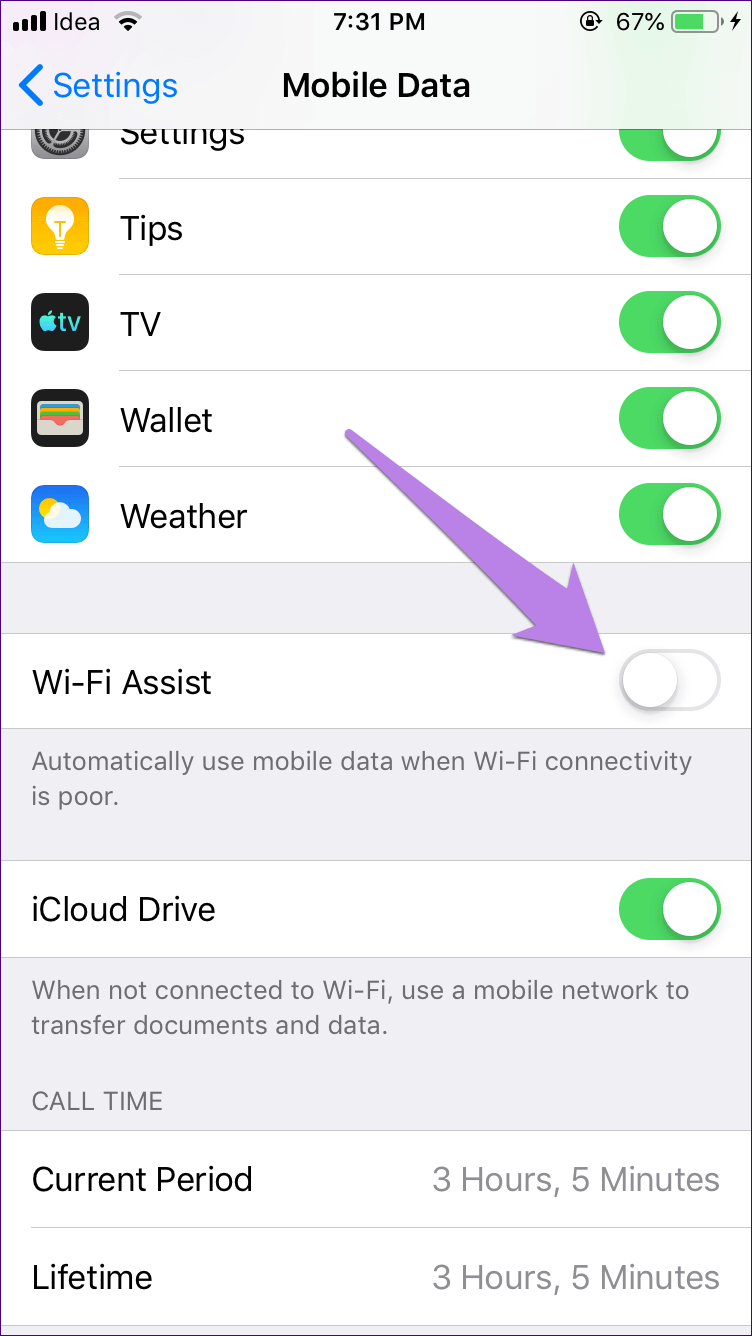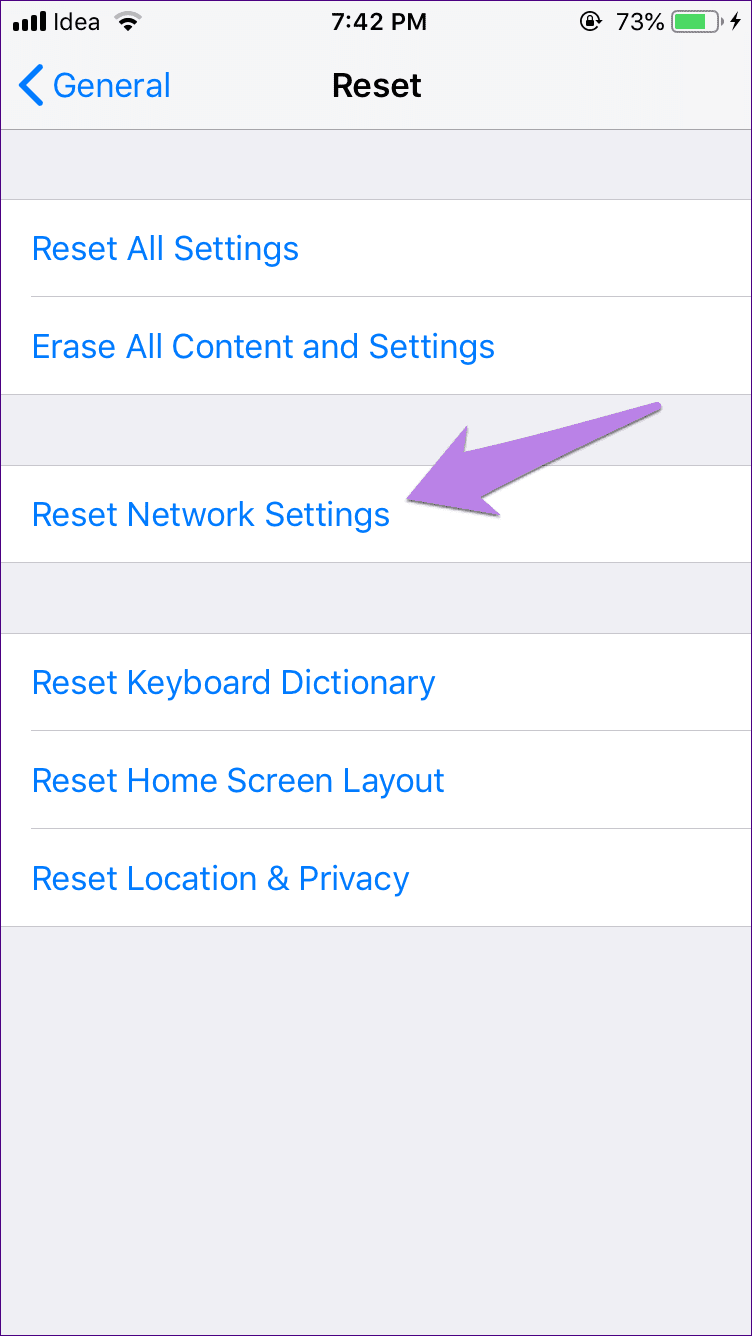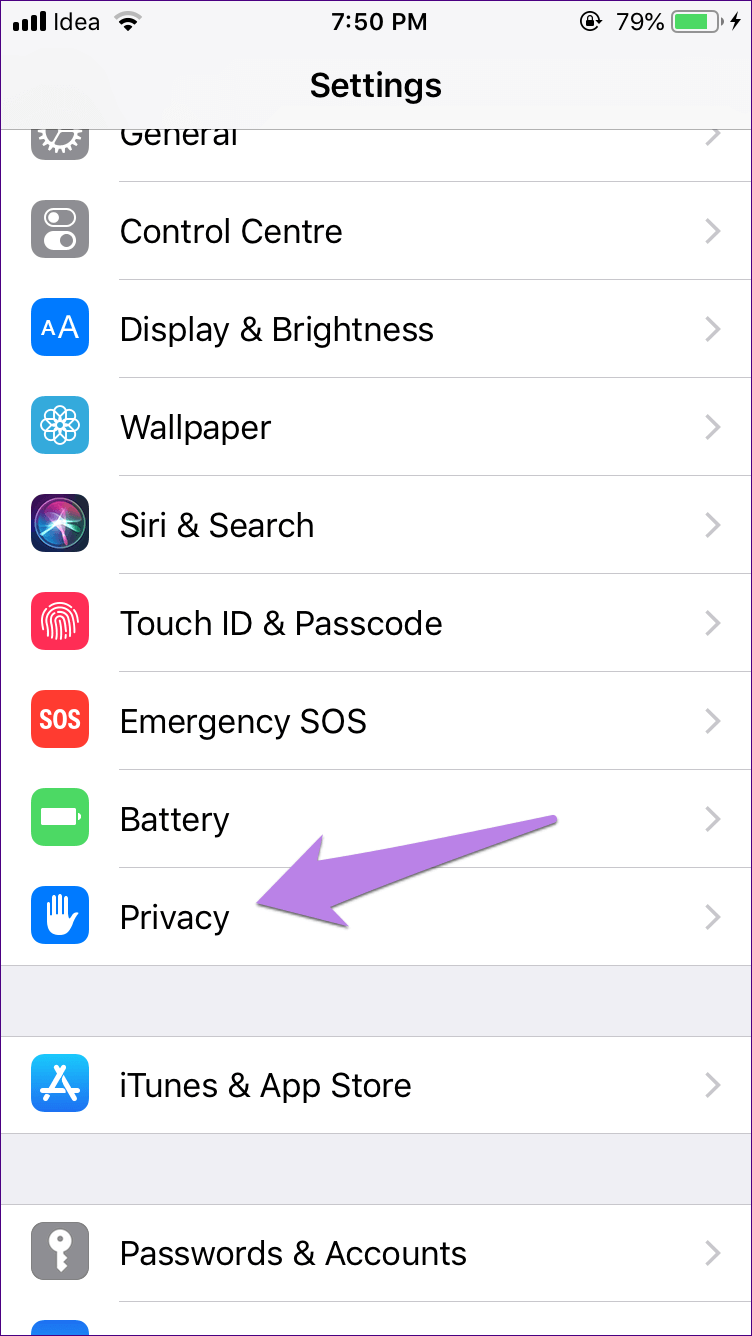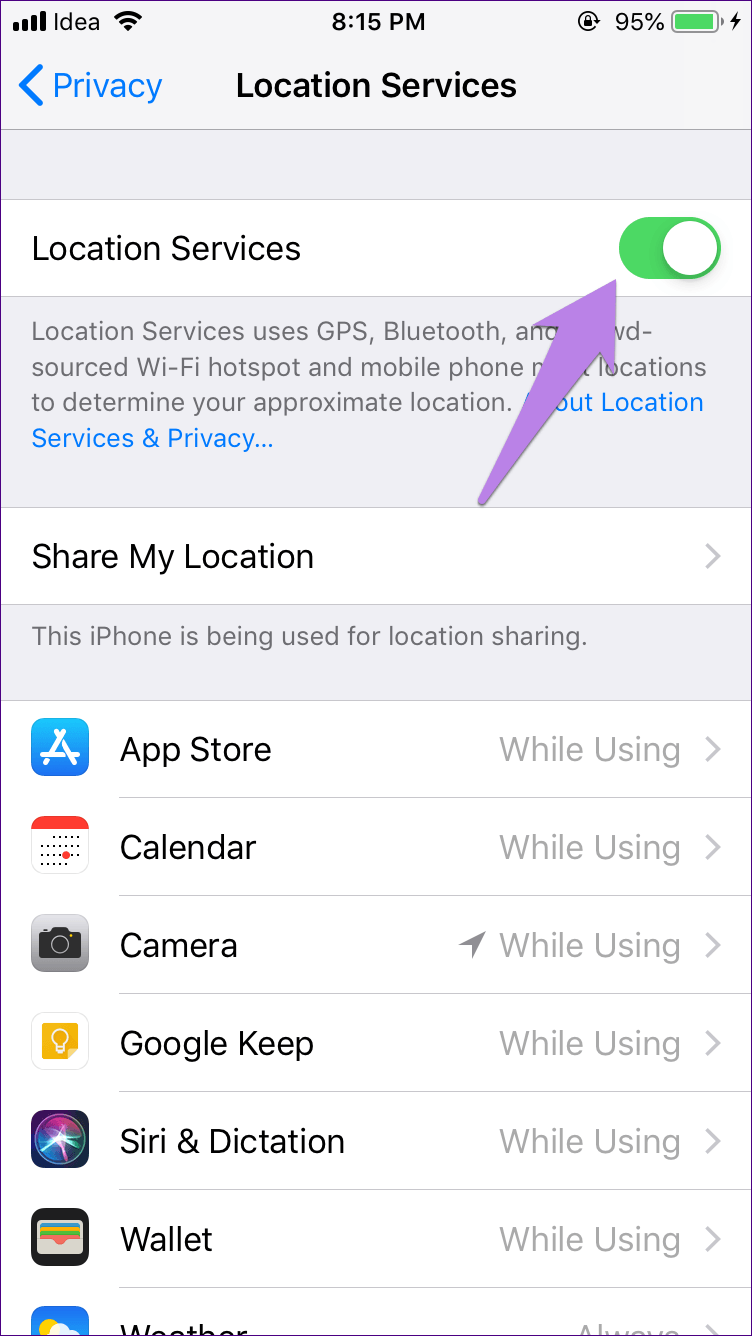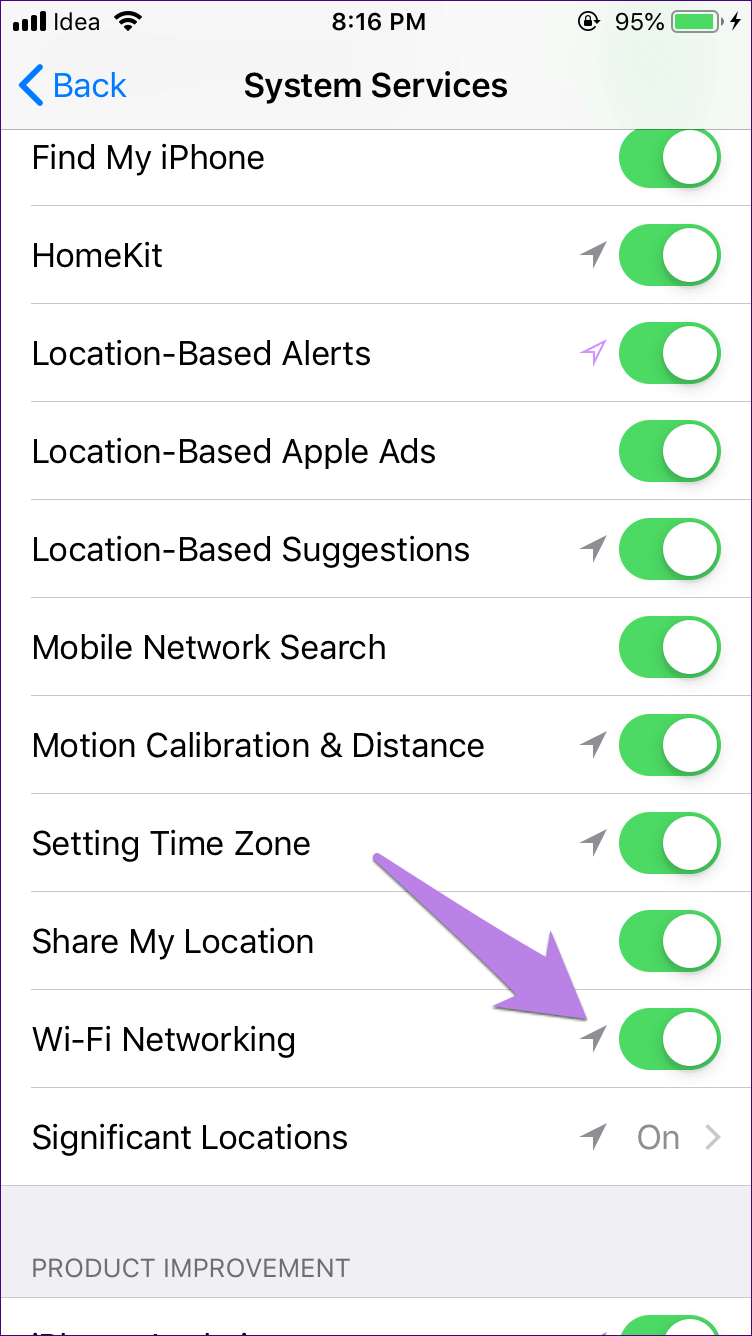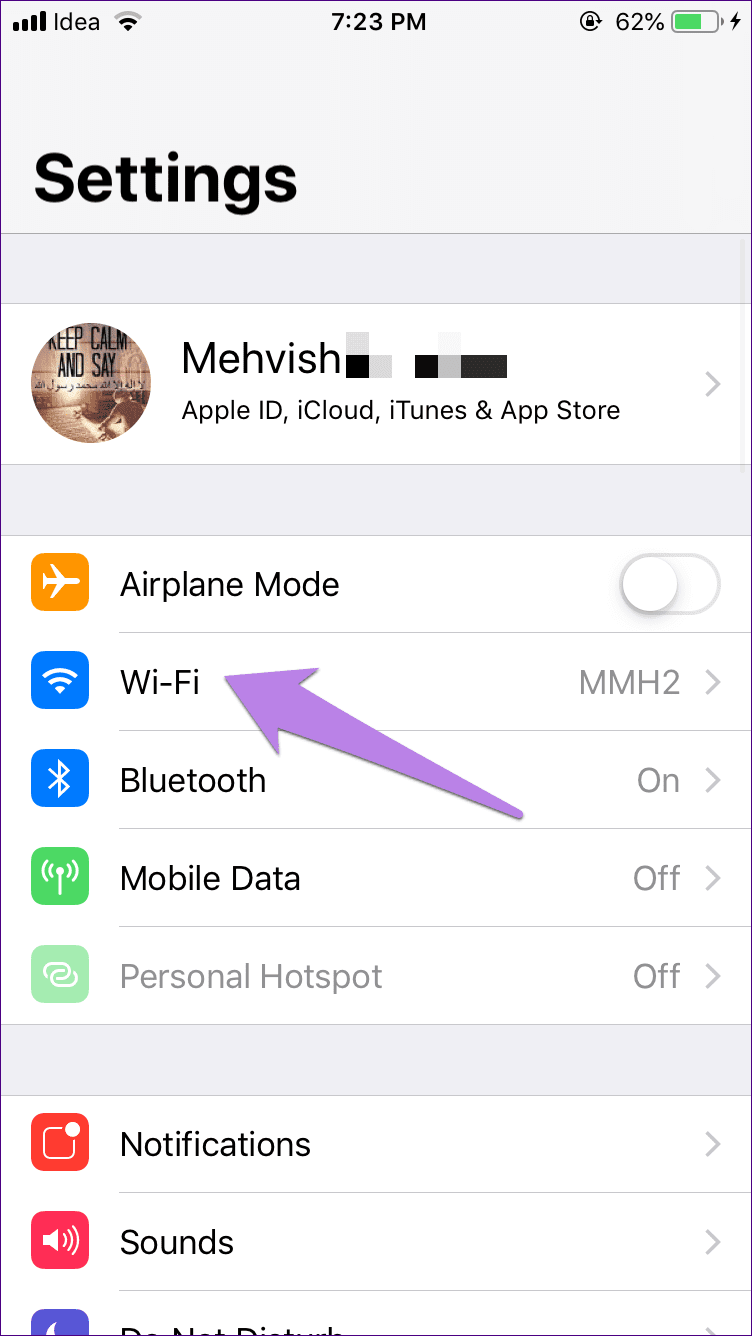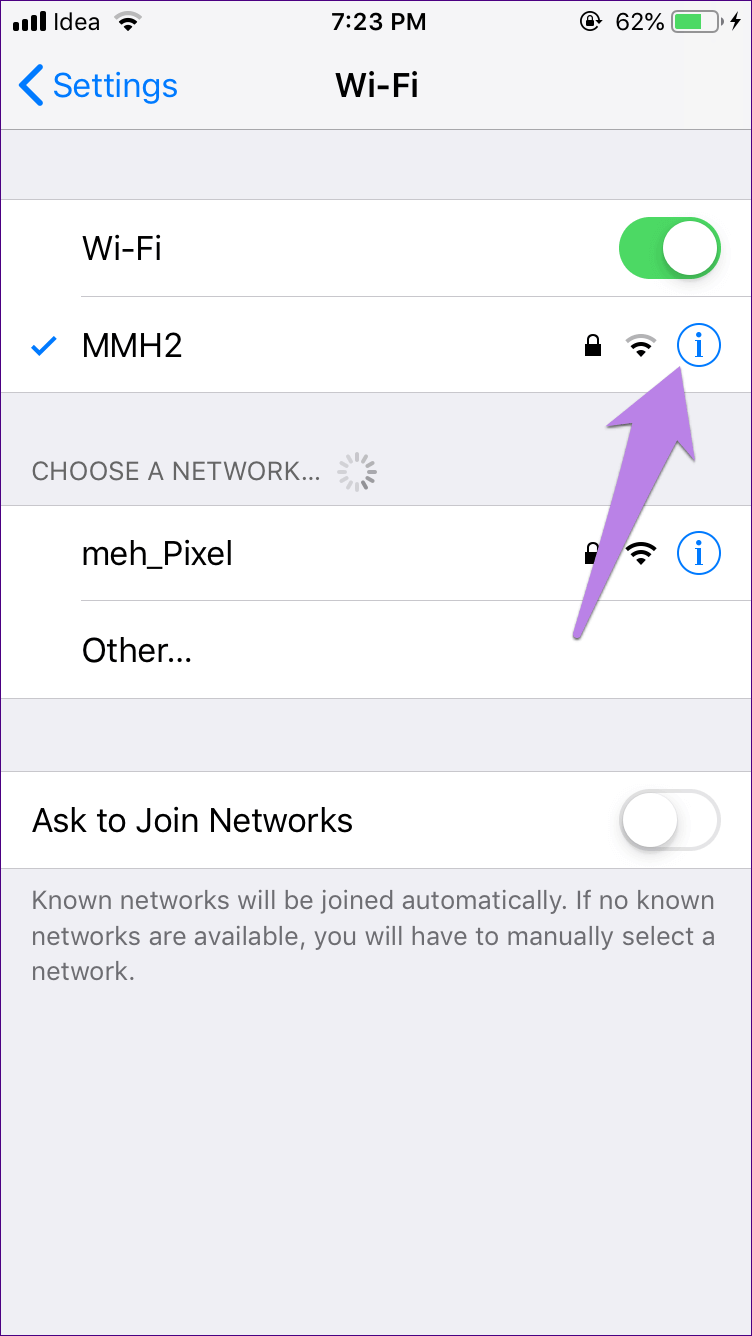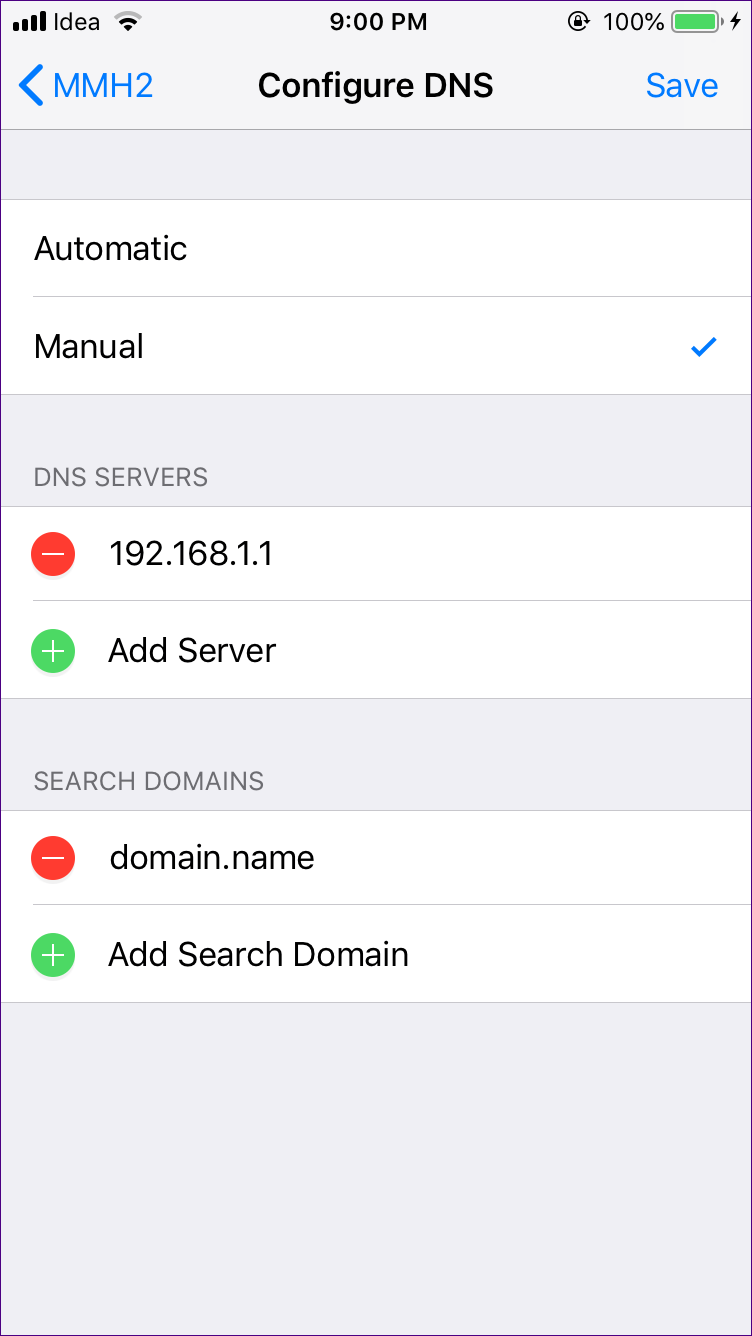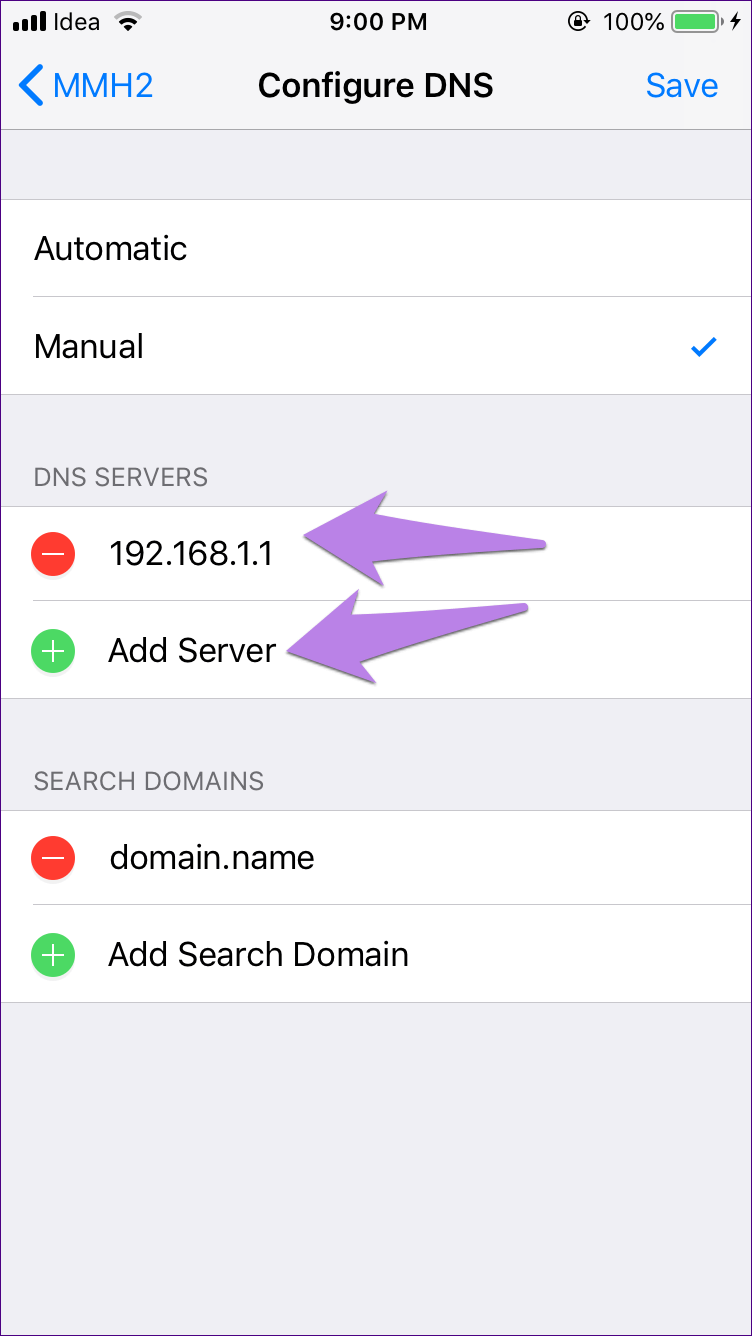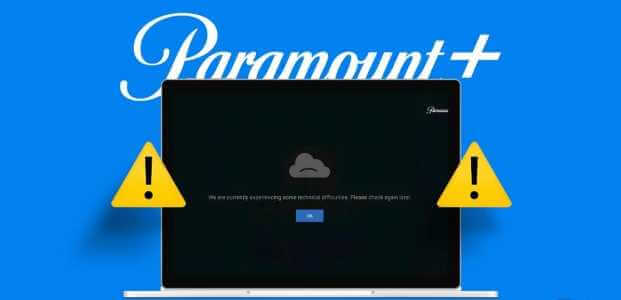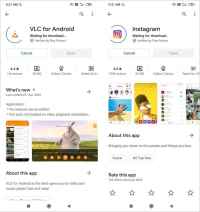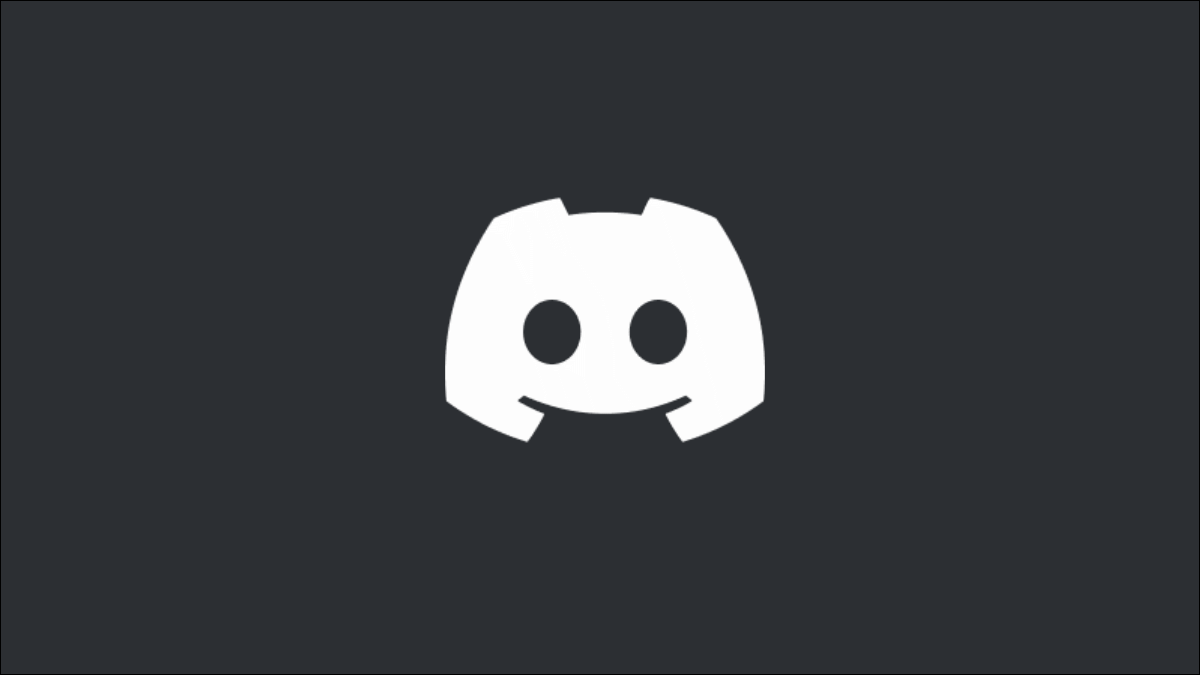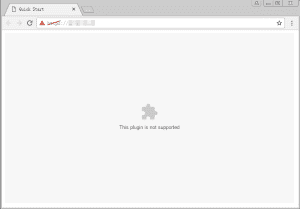Gördüğünüz her şey doğru değil, özellikle telefondaki simgeler. Yine de birkaç kez iPhone ve iPad Bağlı Wi-Fi simgesini görüntüler, internet aslında çalışmıyor.
Yani, internet erişimi yoktur. Telefon tarayıcıya sayfa yüklemez ve benzeri uygulamalar Instagram و Facebook Yeni verilerin görüntülenmesi vb. Böyle trajik bir durumda ne yaparsınız?
Endişelenme, yakında işler düzelecek. İOS cihazlarda Wi-Fi bağlantı sorunlarını çözmek için yayında belirtilen düzeltmeleri takip etmeniz yeterlidir.
Telefonu ve modemi yeniden başlatın
Henüz denemediyseniz, yaptığınız her şeyi durdurun ve iOS cihazınızı yeniden başlatın ( iPhone ve iPad). Siz oradayken, yönlendiricinizi ve modemi de yeniden başlatın. Bu küçük düzeltmenin ne zaman bir kurtarıcı olarak hareket edebileceğini asla bilemezsiniz.
Uçak modunu açma ve iptal etme
Uçak modu, aygıttaki tüm ağ iletişimini engeller. Bazen, Uçak Modunu açmak Wi-Fi sorunlarını çözebilir.
Uçak Modunu açmak için, Kontrol Merkezi'ni açın ve etkinleştirmek için Uçak Modu simgesini tıklayın. Bir süre bekle. Ardından devre dışı bırakın.
WI-FI ağını unutun
Birçok kullanıcı için yararlı olduğu kanıtlanmış basit çözüm, Wi-Fi ağını sıfırlamaktır. Bunu yapmadan önce, tekrar kaydolurken girmeniz gerekeceğinden Wi-Fi şifresini bildiğinizden emin olun.
Bunu yapmak için şu adımları izleyin:
Adım 1: Ayarlar'ı açın ve Wi-Fi'ye geçin.
Adım 2: Kablosuz ağınızı tıklayın ve sonraki ekranda Bu Ağı Unut'u seçin.
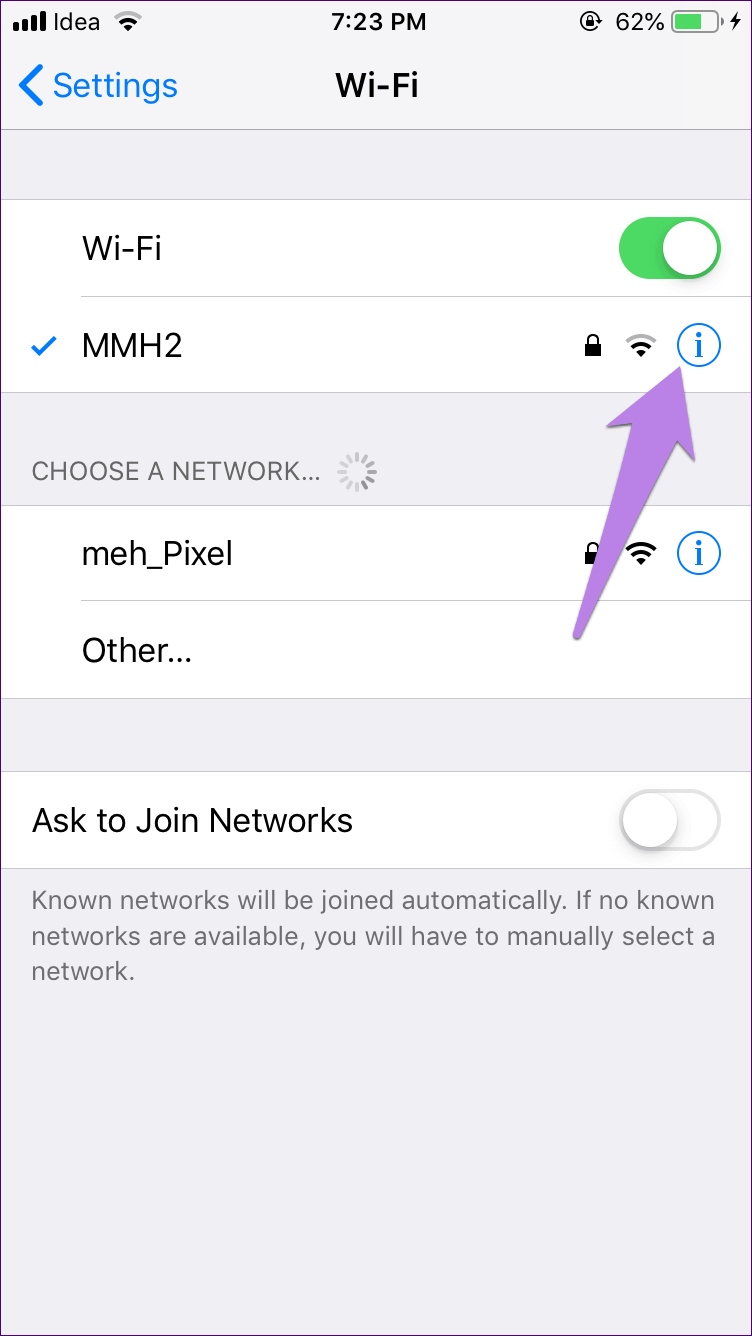
WI-FI için basit bir ad kullanın
Kablosuz adında karmaşık karakterler varsa, basit bir ad vermeyi deneyin. Bazen, Wi-Fi adındaki bilinmeyen karakterleri de engellerler.
WI-FI yardımını kapatın
Wi-Fi Yardımı, iOS cihazınızı zayıf Wi-Fi bağlantıları zamanlarında mobil verilere dönüştüren bir özelliktir. Özellik yararlı olsa da, Wi-Fi ağının düzgün çalışması arasında gelebilir. Bu yüzden kapatmayı ve sonuçları görmeyi deneyin.
Bunu nasıl kapatacağınız aşağıda açıklanmıştır:
Adım 1: Ayarlar'ı açın ve Mobil veri'ye gidin.
Adım 2: Aşağı kaydırın ve Kablosuz Yardımı'nı kapatın.
Ağ ayarlarını sıfırla
Diğer bir kullanışlı düzeltme ağ ayarlarını sıfırlamaktır. Bunu yaparken herhangi bir veriyi silmez, ancak Wi-Fi, mobil veri vb. Ağ bağlantılarını sıfırlar. Ağ ayarlarını sıfırladıktan sonra neler olduğunu ayrıntılı olarak öğrenin.
Bunu yapmak için yapmanız gerekenler.
Adım 1: Ayarlar'da Genel'e gidin.
Adım 2: Aşağı kaydırın ve "Sıfırla" yı ve ardından Ağ ayarlarını sıfırla'yı tıklayın.
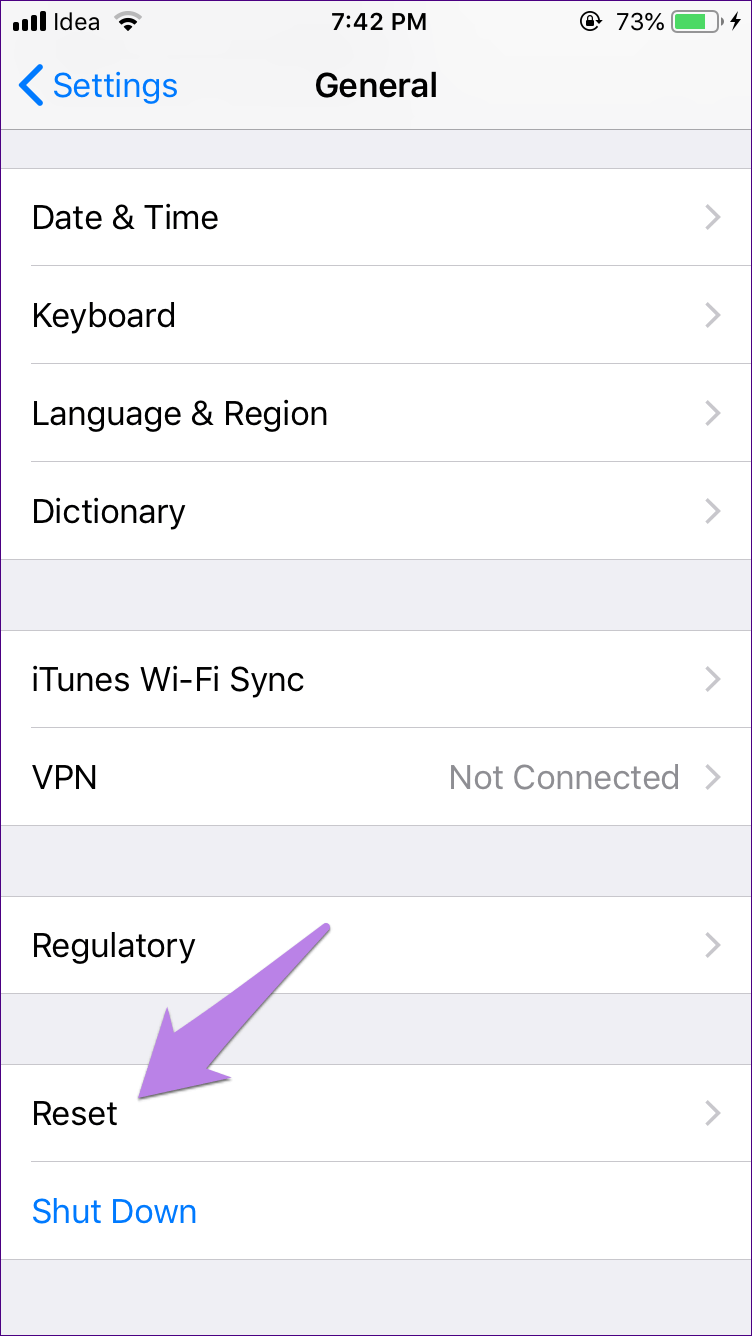
Son yüklenen uygulamaları kontrol edin
Yakın zamanda ülkenizde izin verilmeyen bir uygulama yüklediniz mi? Hızlıca silin, Kablosuz ağın tekrar çalışması gerekir.
Konum hizmetlerini etkinleştirme veya devre dışı bırakma
Bazı ülkeler, Wi-Fi ağlarının doğru çalışması için konum hizmetlerinin açık olmasını gerektirir. Devre dışı bırakılmışsa açın. Ancak, ayar zaten etkinse, kapatmayı deneyin ve Wi-Fi'de herhangi bir fark olup olmadığını görün.
Etkinleştirmek veya devre dışı bırakmak için şu adımları izleyin:
Adım 1: Telefon ayarlarınızda gizliliğe gidin.
Adım 2: Sonraki ekranda konum hizmetlerini tıklayın ve etkinleştirin.
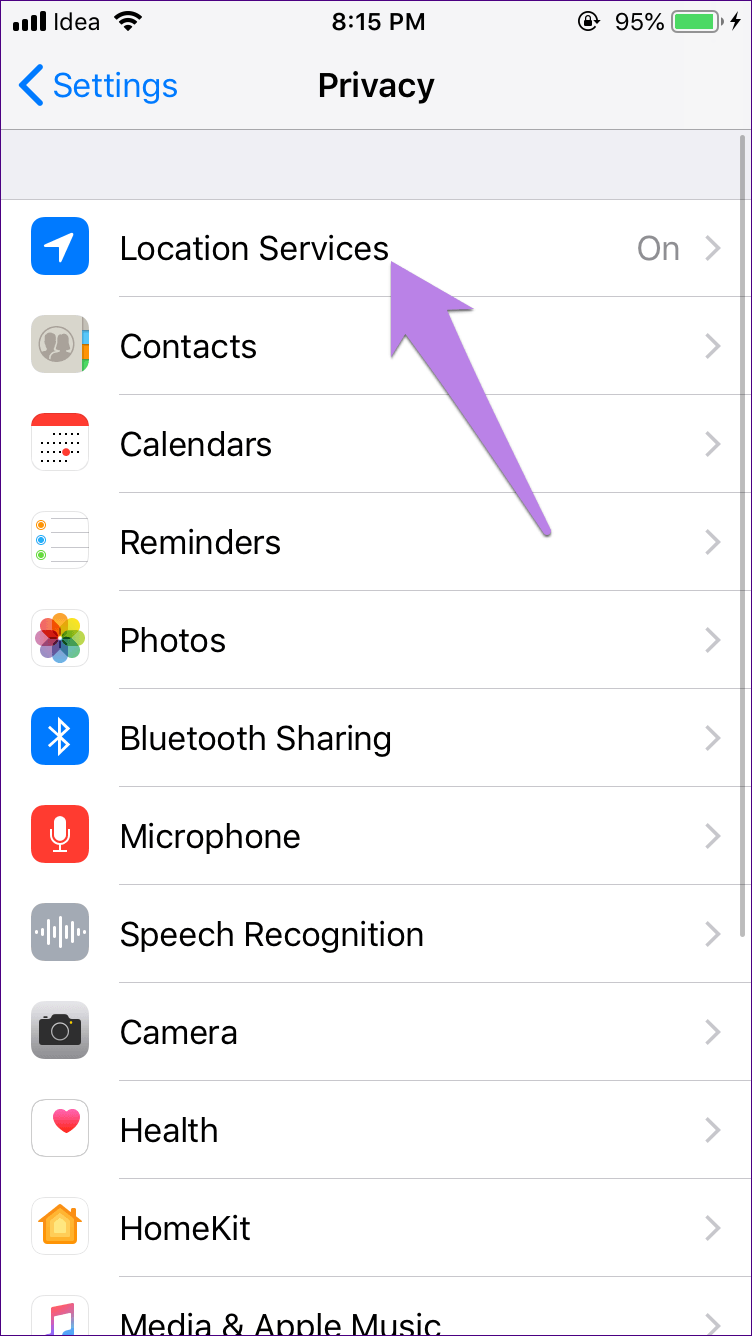
Adım 3: Sayfayı aşağı kaydırın ve Sistem Hizmetleri'ni tıklayın. Bir sonraki ekranda Kablosuz'u açın. Zaten etkinse, kapatın.
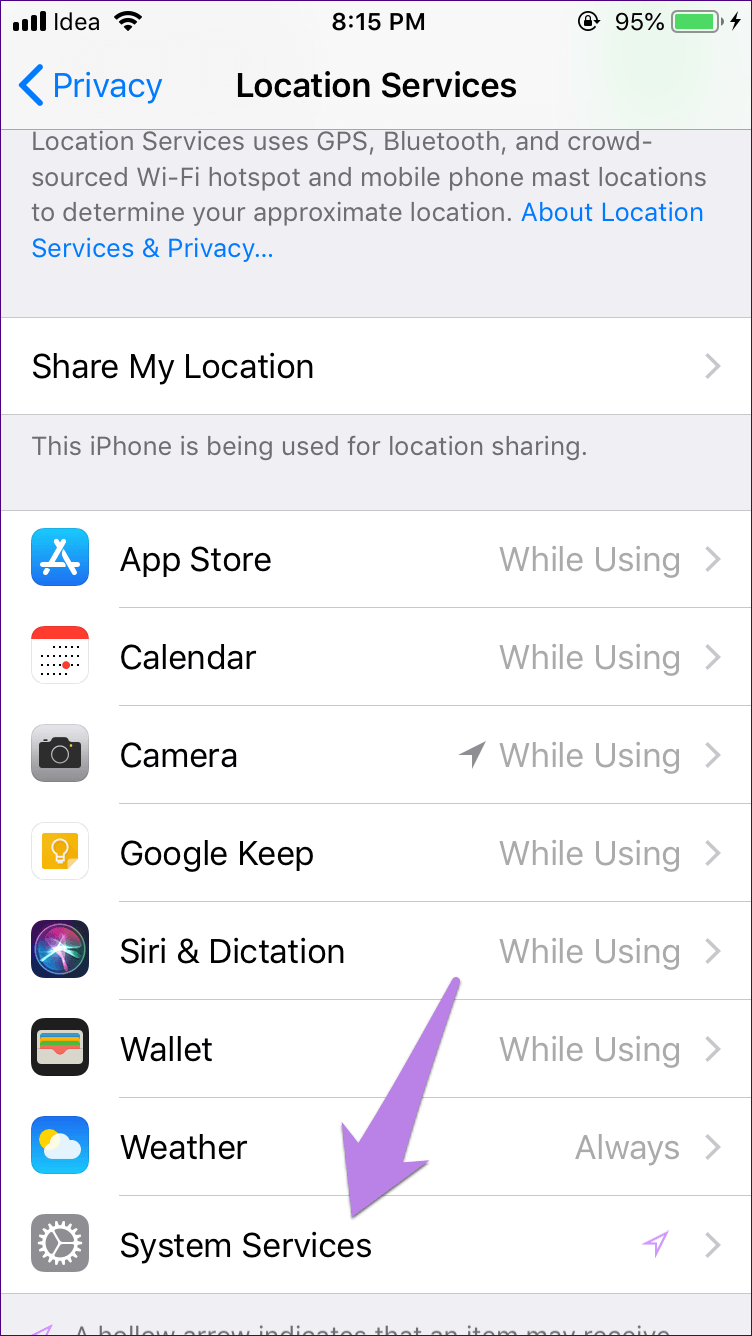
VPN'yi devre dışı bırak
İster entegre özellik üzerinden ister bir uygulama aracılığıyla VPN kullanın, devre dışı bırakmayı deneyin. Bazen, VPN'ler Wi-Fi bağlantısını da kısmen devre dışı bırakır.
Modemin şifresini değiştirme
Apple, modeminiz için WPA2 Kişisel Güvenlik (AES) kullanmanızı önerir. Ancak, yönlendirici eskiyse, WPA / WPA2 moduna gidin. Modemin güvenliği bu iki şeyden farklıysa, onlardan biriyle değiştirin. Umarız İnternet erişiminiz iPhone'unuza geri yüklenir.
GOOGLE DNS'yi kullanma
Varsayılan olarak, tüm Wi-Fi ağları DNS'yi otomatik olarak yapılandırır. Ancak, bazen bunları OpenDNS veya Google DNS olarak değiştirmek internet sorunlarının çözülmesine yardımcı olur.
Bunu da bu senaryoda yapmaya çalışmalısınız. Bu nedenle, aşağıdaki adımları izleyin:
Adım 1: Telefonunuzdaki Ayarlar altında, Wi-Fi'ye gidin.
Adım 2: Sorun yaratan Kablosuz ağa dokunun.
Adım 3: DNS Oluştur'u tıklayın ve Manuel'i seçin.
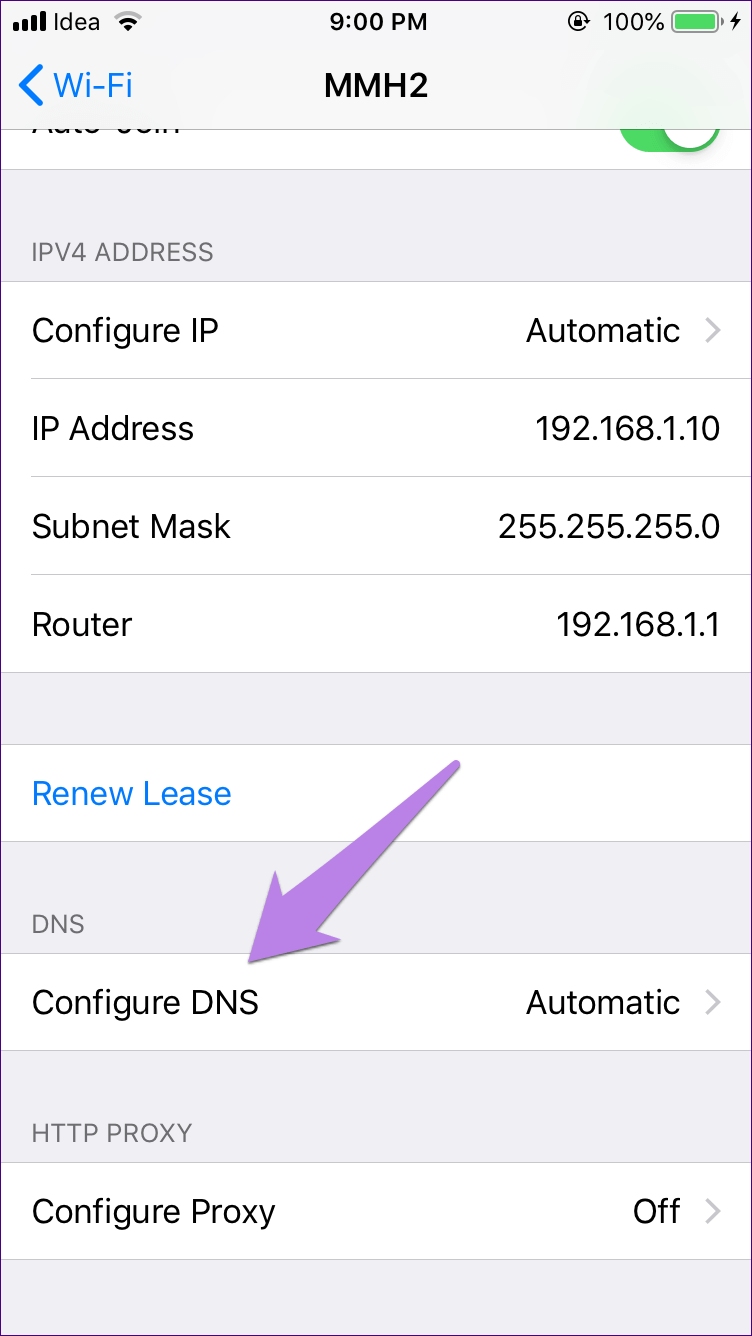
Adım 4: DNS sunucuları altındaki girişi silin ve önce Google DNS, 8.8.8.8 girin. Ardından Sunucu Ekle'ye tıklayarak 8.8.4.4 girin. Bunun yerine, OpenDNS değerlerini kullanın: 208.67.222.123, 208.67.220.123.
WI-FI şifrenizi kontrol edin
Son zamanlarda siz veya bir başkası Kablosuz şifrenizi değiştirdiniz mi? Evet ise, durum böyle olabilir. Wi-Fi'yi unutmanız ve ardından yeni şifreyi girmeniz gerekir.
Modemi sıfırlayın
Son olarak, bir şey çalışmazsa modeminizi sıfırlayın. Bu, sıfırdan başlamanız ve tüm internet ayrıntılarınızı tekrar girmeniz gerektiği anlamına gelir. Sıfırlamadan önce tüm bilgilere sahip olup olmadığınızı kontrol edin.
Merhaba internet
Kimse İnternet olmadan yaşamak istemiyor. İnternet çalışmazsa yangına yağ ekleme hakkını gösteren Wi-Fi simgesini ekler. Yukarıdaki çözümlerin bir cihazdaki internet sorunlarını çözmesini umuyoruz iPhone ve iPad.
Sorunu sizin için çözen başka çözümler var mı? Yorumlarda bize bildirin aşağıda.